- Συγγραφέας Abigail Brown [email protected].
- Public 2023-12-17 06:44.
- Τελευταία τροποποίηση 2025-01-24 12:07.
Οι προσθήκες αποτελούσαν παραδοσιακά αναπόσπαστο μέρος της πληροφορικής, της περιήγησης στον Ιστό και της δημιουργίας περιεχομένου για το Διαδίκτυο. Και με αυτόν τον τρόπο, έχουν διαδραματίσει σημαντικό ρόλο στο να διασφαλίσουμε ότι οι βασικές λειτουργίες ακόμη και των πιο συνηθισμένων διαδικτυακών μας δραστηριοτήτων λειτουργούν σωστά και ομαλά, όπως η προβολή εγγράφων, η παρακολούθηση ταινιών και πολλά άλλα. Ακολουθεί η περίληψη των προσθηκών και ο τρόπος λειτουργίας τους.
Τι είναι τα πρόσθετα;
Οι προσθήκες είναι προσθήκες λογισμικού που επιτρέπουν την προσαρμογή προγραμμάτων υπολογιστή, εφαρμογών και προγραμμάτων περιήγησης ιστού -- καθώς και την προσαρμογή του περιεχομένου που προσφέρεται από ιστότοπους. Ενώ τα πρόσθετα συνεχίζουν να χρησιμοποιούνται ως πρόσθετα για την προσαρμογή προγραμμάτων και εφαρμογών, η χρήση τους σε προγράμματα περιήγησης ιστού έχει μειωθεί κάπως, προς όφελος της χρήσης επεκτάσεων προγράμματος περιήγησης.
Οι προσθήκες είναι επίσης όλα τα μικρά πρόσθετα που βελτιστοποιούν το περιεχόμενο που δημοσιεύετε ως διαδικτυακός δημιουργός. Ως καταναλωτής περιεχομένου, είναι τα πρόσθετα που σας επιτρέπουν να βιώσετε το διαδίκτυο με αμέτρητους τρόπους που περιλαμβάνουν εικόνες, ήχο, βίντεο και κινούμενα σχέδια. Τα πρόσθετα βοηθούν επίσης τις ιστοσελίδες και τους ιστότοπους να είναι κάτι περισσότερο από μεγάλα μπλοκ κειμένου. υπάρχουν πρόσθετα που βοηθούν τις αναρτήσεις του ιστολογίου σας να κατατάσσονται καλύτερα, να προβάλλουν βίντεο YouTube και Vimeo στον ιστότοπό σας ή ακόμα και να βοηθούν στην προσαρμογή των γραμματοσειρών του ιστότοπού σας.
Ποιες είναι μερικές καλές προσθήκες για να έχετε και γιατί;
Οι κάποτε ευρέως χρησιμοποιούμενες προσθήκες προγράμματος περιήγησης ιστού έχουν πέσει σε δυσμένεια λόγω του ότι τα δημοφιλή προγράμματα περιήγησης δεν τα υποστηρίζουν πλέον και τα αντικαθιστούν με επεκτάσεις προγράμματος περιήγησης, υπάρχουν μερικές προσθήκες που εξακολουθούν να είναι χρήσιμες με τους καθημερινούς υπολογιστές και την περιήγηση.
Ακολουθούν μερικές καλές προσθήκες που θα σας βοηθήσουν να προσαρμόσετε την εμπειρία χρήστη σας με την περιήγηση στον ιστό, τη δημιουργία περιεχομένου και τις αγαπημένες σας εφαρμογές και προγράμματα:
- Adobe Acrobat Reader: Αναμένεται όλοι να βλέπουμε PDF αυτές τις μέρες. Αυτή η προσθήκη σάς επιτρέπει να έχετε πρόσβαση και να προβάλετε αυτά τα σημαντικά έγγραφα.
- Προσθήκες Bukkit: Για όσους ασχολούνται με το Minecraft, οι προσθήκες Bukkit είναι ένας τύπος προσθήκης που παρέχει αμέτρητους τρόπους προσαρμογής του τρόπου αναπαραγωγής του βιντεοπαιχνιδιού sandbox. Αυτά τα πρόσθετα σάς επιτρέπουν να κάνετε πράγματα όπως να έχετε πολλούς κόσμους στον διακομιστή σας, να προστατεύετε ορισμένες περιοχές του διακομιστή σας για να προστατεύσετε τις δημιουργίες σας ή ακόμα και να δημιουργείτε χάρτες των κόσμων σας που ενημερώνονται σε πραγματικό χρόνο.
- Υπηρεσία εκτύπωσης HP: Σας επιτρέπει να στέλνετε εργασίες εκτύπωσης από μια συσκευή Android σε έναν εκτυπωτή HP. Αυτή η προσθήκη μπορεί να ληφθεί σαν εφαρμογή από το Google Play Store.
- Samsung Print Service: Σας επιτρέπει να εκτυπώνετε από κινητές συσκευές Samsung, καθώς και από τις περισσότερες συσκευές Android. Αυτή η προσθήκη επιτρέπει επίσης την αποστολή εργασιών εκτύπωσης σε μια μεγάλη ποικιλία εκτυπωτών, συμπεριλαμβανομένων των: Brother, Canon, Dell, Lexmark, Sharp και Xerox. Μπορείτε επίσης να το κατεβάσετε από το Google Play Store.
- Προσθήκες WordPress: Εάν είστε blogger στο WordPress, αυτές οι προσθήκες είναι ένας πολύ καλός τρόπος για να προσαρμόσετε την εμφάνιση και το περιεχόμενο του ιστότοπού σας.
Το Adobe Flash Player δεν θα υποστηρίζεται πλέον μετά τον Δεκέμβριο του 2020.
Πώς να αποκτήσετε κοινές προσθήκες όπως το Adobe Acrobat, το Adobe Flash και τα πρόσθετα για WordPress
Το Adobe Acrobat Reader και το Adobe Flash Player είναι δύο από τις πιο κοινές προσθήκες προγράμματος περιήγησης που μας βοηθούν να κάνουμε απλά πράγματα, όπως να παρακολουθούμε βίντεο και να προβάλλουμε έγγραφα PDF. Χρησιμοποιούνται τόσο συχνά, πολλά προγράμματα περιήγησης και υπολογιστές συνοδεύονται από ήδη ενσωματωμένα. Ωστόσο, το Flash δεν υποστηρίζεται πλέον, επομένως θα πρέπει να χρησιμοποιείται προσεκτικά και με φειδώ.
Οι προσθήκες WordPress είναι για όσους θέλουν να δημιουργήσουν και να αναπτύξουν το δικό τους περιεχόμενο χρησιμοποιώντας έναν ιστότοπο WordPress. Υπάρχουν χιλιάδες πρόσθετα από τα οποία μπορούν να επιλέξουν οι bloggers και οι ιδιοκτήτες ιστότοπων WordPress για να προσαρμόσουν την εμφάνιση και το περιεχόμενο των ιστότοπών τους.
Εάν δεν έχετε ήδη αυτές τις προσθήκες, δείτε πώς μπορείτε να τις βρείτε.
Λήψη του Adobe Acrobat Reader
Το Adobe Acrobat Reader είναι δωρεάν για λήψη και χρήση. Μπορείτε να το κατεβάσετε από τον ιστότοπο του Acrobat Reader. Η δωρεάν έκδοση θα σας επιτρέψει να προβάλετε, να εκτυπώσετε, να υπογράψετε και να σχολιάσετε έγγραφα PDF.
Ενεργοποίηση προσθηκών Flash
Η προσθήκη του Adobe Flash Player μας επιτρέπει να παρακολουθούμε πράγματα όπως βίντεο YouTube και να προβάλλουμε κινούμενα σχέδια και γραφικά.swf.
Πολλά προγράμματα περιήγησης διαθέτουν ήδη το Adobe Flash Player, επομένως το μόνο πράγμα που πρέπει να κάνετε για να το χρησιμοποιήσετε είναι είτε να το ενεργοποιήσετε όταν ένας ιστότοπος που εμπιστεύεστε σας ζητά να το κάνετε είτε να προσαρμόσετε τις ρυθμίσεις του προγράμματος περιήγησής σας ώστε να είναι πάντα ενεργοποιημένος /επιτρέπεται. Δείτε πώς μπορείτε να ενεργοποιήσετε το Adobe Flash Player σε δύο από τα πιο δημοφιλή προγράμματα περιήγησης: Google Chrome και Microsoft Edge.
Πώς να ενεργοποιήσετε το Adobe Flash Player στο Chrome
- Ανοίξτε Chrome και πλοηγηθείτε στον ιστότοπο που επιθυμείτε.
-
Μέσα στη γραμμή αναζήτησης του Chrome, στα αριστερά της διεύθυνσης ιστού του ιστότοπου, επιλέξτε είτε το εικονίδιο Lock είτε το εικονίδιο Info, το οποίο είναι ένα πεζό «i» στη μέση ενός κύκλου.

Image -
Όταν εμφανίζεται ένα μενού, επιλέξτε Ρυθμίσεις ιστότοπου. Θα ανοίξει μια νέα καρτέλα προγράμματος περιήγησης.

Image -
Βρείτε την επικεφαλίδα Flash.

Image -
Κάτω από το αναπτυσσόμενο μενού, επιλέξτε Allow για να ενεργοποιήσετε το Flash στο Google Chrome.

Image
Πώς να ενεργοποιήσετε το Adobe Flash Player στο Microsoft Edge
- Άνοιγμα Microsoft Edge.
-
Επιλέξτε το εικονίδιο τρεις κουκκίδες στην άκρα δεξιά γωνία της οθόνης. Θα εμφανιστεί ένα μενού.

Image -
Μέσα στο μενού που εμφανίζεται, επιλέξτε Ρυθμίσεις.

Image -
Επιλέξτε Δικαιώματα ιστότοπου.

Image -
Κάντε κλικ στο βέλος δίπλα στο Adobe Flash.

Image -
Κάντε κλικ στο διακόπτη δίπλα στο Ρωτήστε πριν εκτελέσετε το Flash έως on για να ενεργοποιήσετε το Flash.

Image - Επανεκκινήστε το Edge για να πραγματοποιηθούν οι αλλαγές σας.
Εύρεση προσθηκών WordPress
Οι προσθήκες WordPress επιτρέπουν στους bloggers και τους δημιουργούς περιεχομένου να κάνουν πολλά περισσότερα από το να δημοσιεύουν απλώς αναρτήσεις κειμένου. οι bloggers και οι ιδιοκτήτες ιστότοπων μπορούν να προσθέτουν πράγματα όπως γκαλερί εικόνων, βίντεο, ακόμη και να εμφανίζουν ροές Instagram.
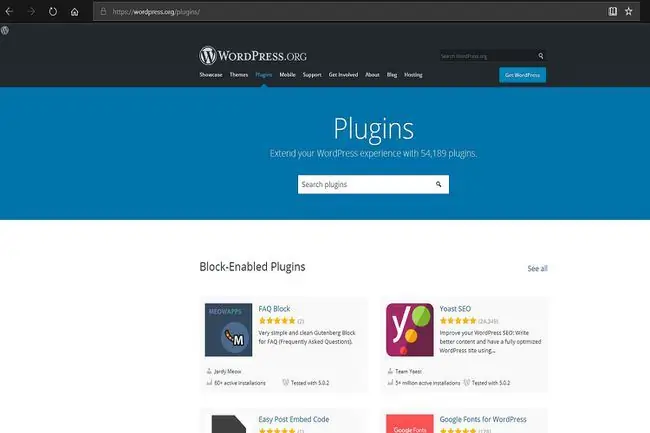
Οι περισσότερες προσθήκες WordPress είναι διαθέσιμες μόνο σε ιδιοκτήτες ιστότοπων που εγγράφονται στο πρόγραμμα πριμοδότησης επιχειρηματικού επιπέδου του WordPress.
Υπάρχει μια τεράστια συλλογή από προσθήκες WordPress στο διαδίκτυο και μία από τις μεγαλύτερες συλλογές προσθηκών WordPress με δυνατότητα αναζήτησης είναι η σελίδα Προσθηκών WordPress.org.
Στη σελίδα Προσθηκών, οι χρήστες του WordPress μπορούν να περιηγηθούν σε χιλιάδες προσθήκες που μπορούν να κατεβάσουν απευθείας για χρήση στους δικούς τους ιστότοπους.
Μερικά από τα πιο γνωστά πρόσθετα WordPress είναι:
- Akismet: Εξαλείφει τα ανεπιθύμητα σχόλια.
- Jetpack: Βοηθά με τη βελτιστοποίηση μηχανών αναζήτησης και τη δέσμευση της κοινότητας.
- Yoast SEO: Ένα άλλο που βοηθά επίσης με το SEO.






